Как отслеживать мой сайт с помощью Facebook Pixel?
Вы можете добавить Facebook Pixel ID на свой новый или существующий сайт. Мы предлагаем простой способ добавить код отслеживания на ваш сайт.
Мы отправляем данные PageViews для каждой посещенной страницы вашего сайта. После каждой успешной подписки мы отправляем событие Lead.
(СОВЕТ) Благодаря этому вы можете создавать настраиваемые конверсии или настраиваемую аудиторию и запускать кампании ремаркетинга Facebook.
Узнайте, как отслеживать конверсии с помощью Facebook Pixel.
Перед тем как Вы начнете
Вам понадобится:
- Работающая кампания и реклама в Facebook.
Узнайте больше о создании кампаний в Facebook здесь. - Пиксель Facebook (вы можете создать его в любой момент).
Что такое Facebook Pixel и как им пользоваться?
Facebook Pixel – это фрагмент JavaScript кода для вашего сайта, который позволяет вам создавать, измерять и оптимизировать аудитории для ваших рекламных кампаний.
Используя Facebook пиксель, вы можете использовать действия людей на вашем сайте на различных устройствах, чтобы создавать более эффективные рекламные кампании Facebook.
Используйте Facebook пиксель для трех основных функций:
- Создание настраиваемых аудиторий на целевой странице для ремаркетинга. Индивидуальные аудитории – это эффективный способ привлечь внимание людей на Facebook, которые посетили ваш сайт. Это поможет вам повысить вовлеченность тех, кто уже проявил интерес к вашему предложению.
Узнайте, как создавать индивидуальные аудитории с помощью Facebook Pixel. - Оптимизация рекламы для конверсии.
- Отслеживание конверсий и их привязка к вашей рекламе.
Еще не пользуетесь рекламой в Facebook? Вы можете установить Facebook пиксель, чтобы сразу начать сбор данных. Вы сможете использовать его, когда будете готовы создать свою первую рекламу на Facebook.
Как создать свой первый Facebook пиксель?
1. Войдите в Facebook аккаунт.
2. Нажмите на Ads Manager в Facebook меню.
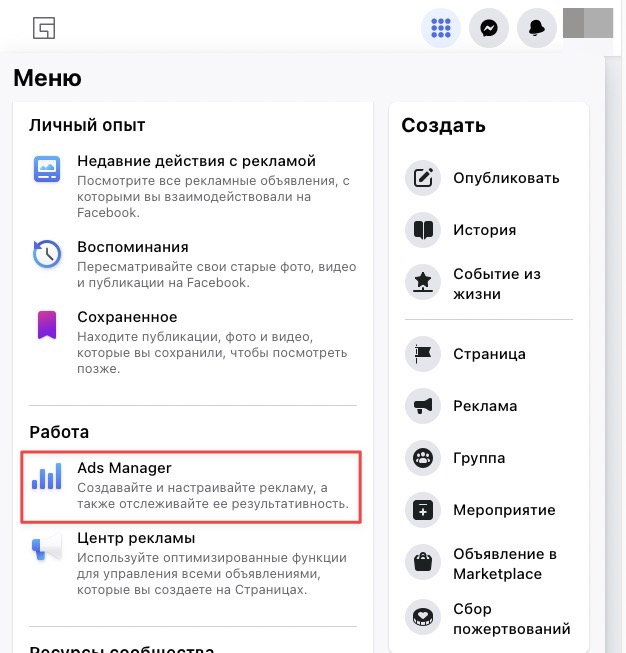
3. Перейдите в Events Manager в Все инструменты.
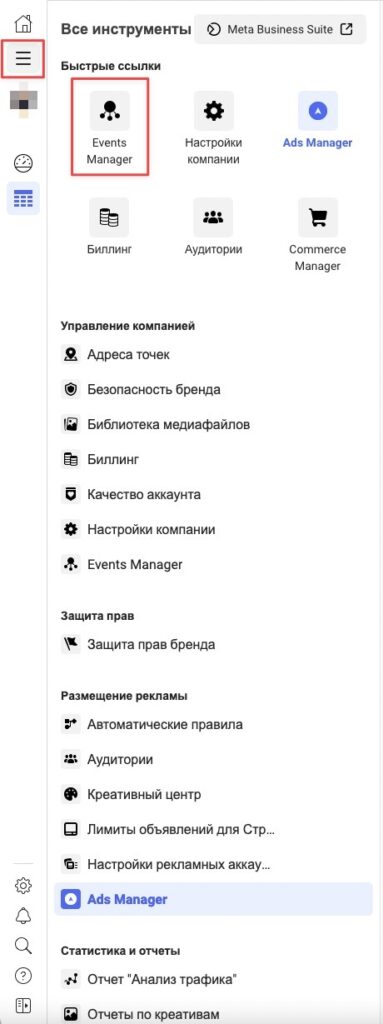
4. На панели инструментов нажмите на Подключить источники данных (зеленый значок плюса).
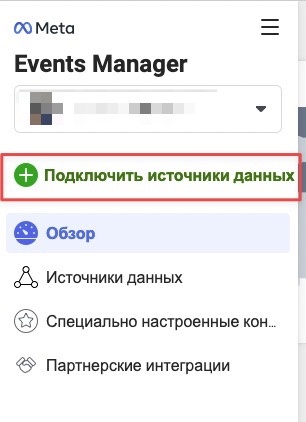
5. В появившемся меню выберите Интернет и нажмите Подключить.
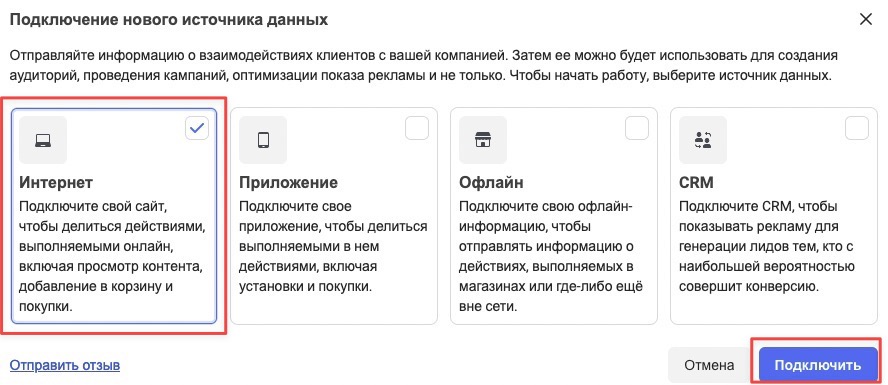
6. Введите имя для вашего пикселя. На каждый рекламный аккаунт приходится только один пиксель, поэтому выберите название, которое представляет вашу компанию. Нажмите на
Создать пиксель.
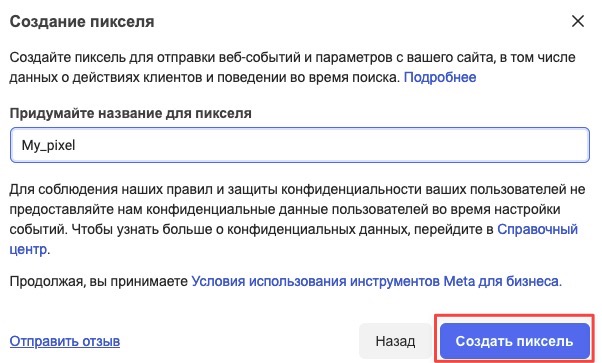
7. Укажите URL своего сайта. Нажмите Проверить, чтобы найти партнерские интеграции.
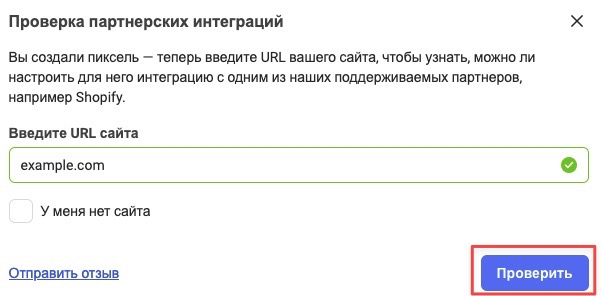
8. Подключитесь к партнерской интеграции (необязательно). Нажмите Далее.
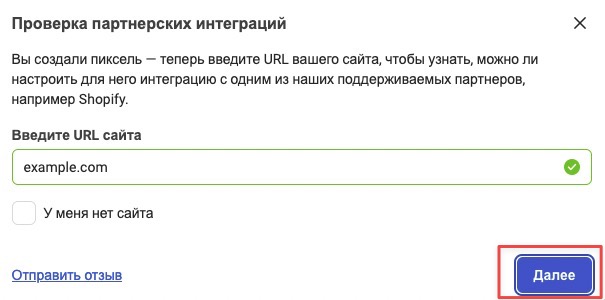
9. Выберите способ подключения вашего сайта и нажмите Далее. Ваш пиксель готов.
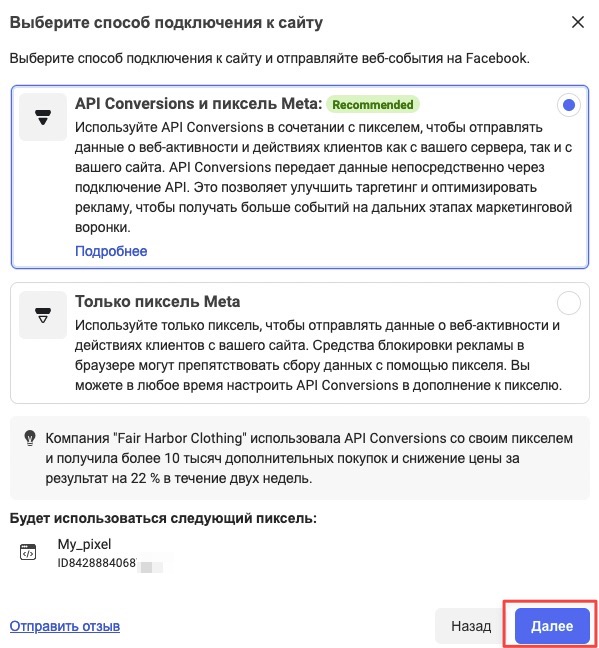
Как мне найти мой существующий Facebook пиксель?
1. Войдите в Facebook аккаунт.
2. Нажмите на Ads Manager в Facebook меню.
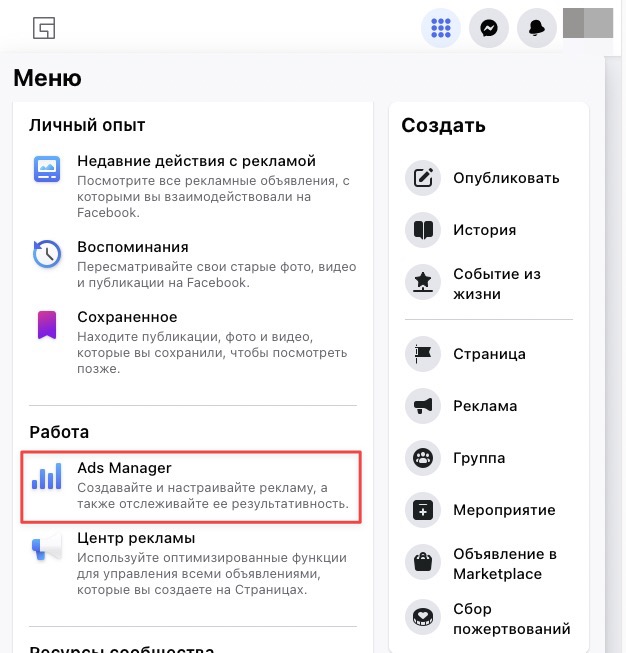
3. Перейдите в Events Manager в Все инструменты.
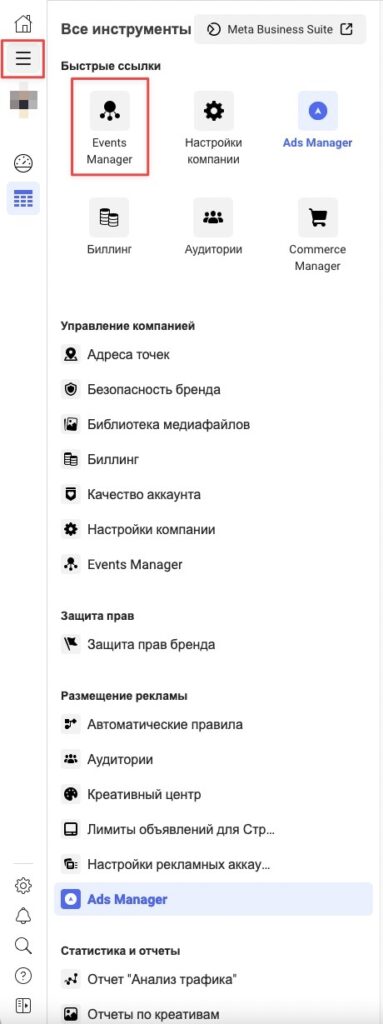
4. Вы увидите свой Pixel ID в разделе Обзор Events Manager.
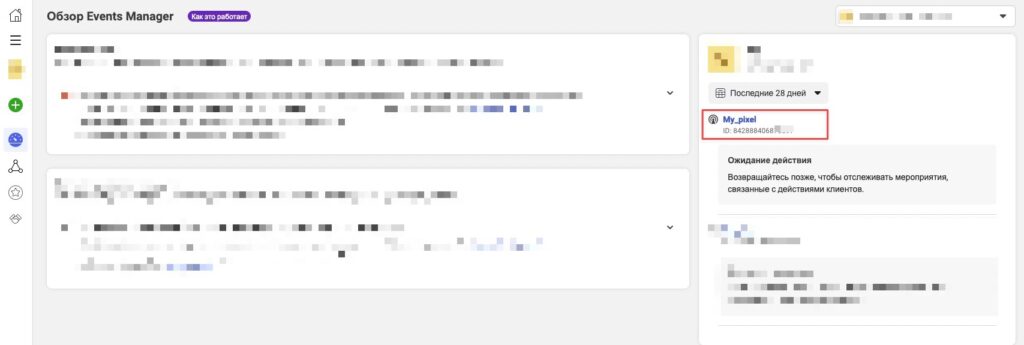
5. Скопируйте Pixel ID.
Он понадобится вам на следующих этапах.
Как включить Facebook пиксель для учетной записи?
- Войдите в свою учетную запись GetResponse и создайте новый сайт или выберите существующий.
Узнайте больше о создании сайта здесь. - Перейдите в Конструктор сайтов > Кликните на значок Действия (вертикальное многоточие) > Изменить настройки сайта > раздел Аналитика и интеграции
- Выберите Facebook пиксель из списка и введите свой ID пикселя Facebook (15-значное число).
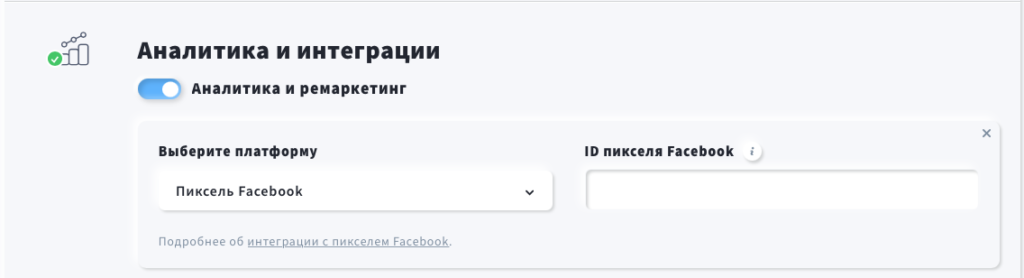
- Настройки сохранятся автоматически




